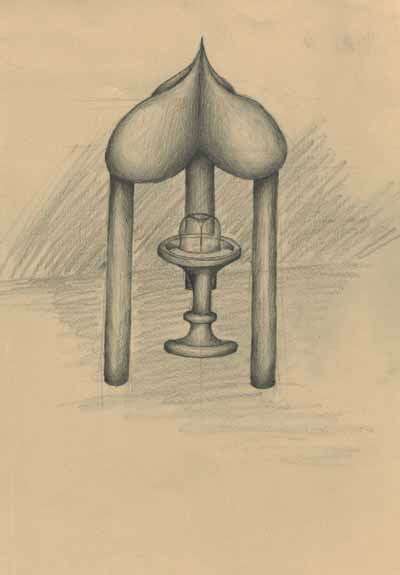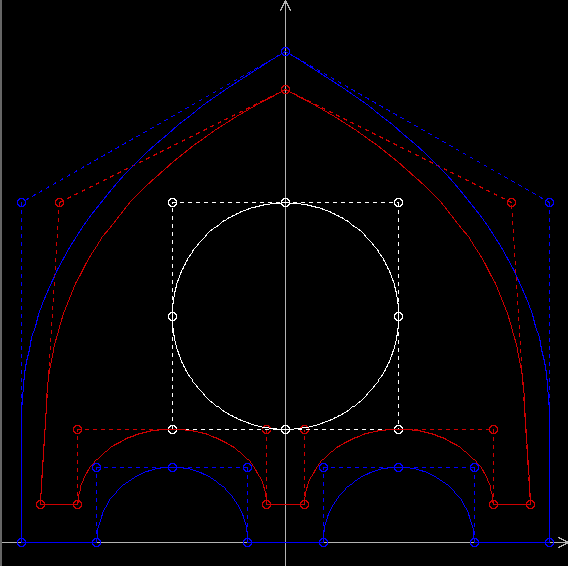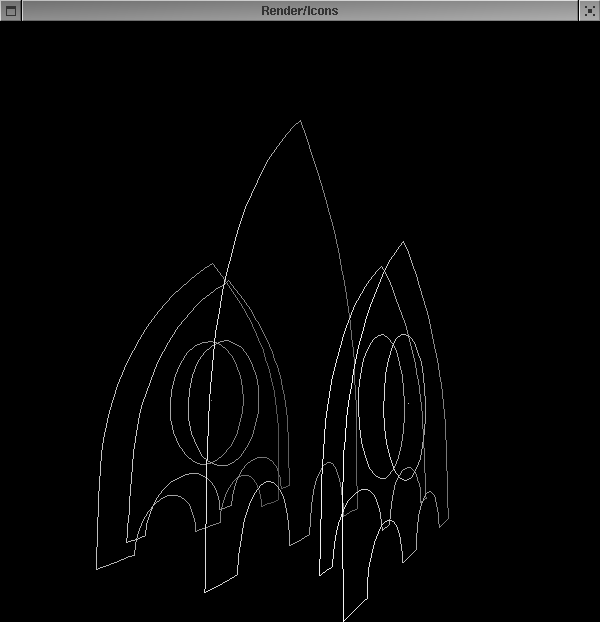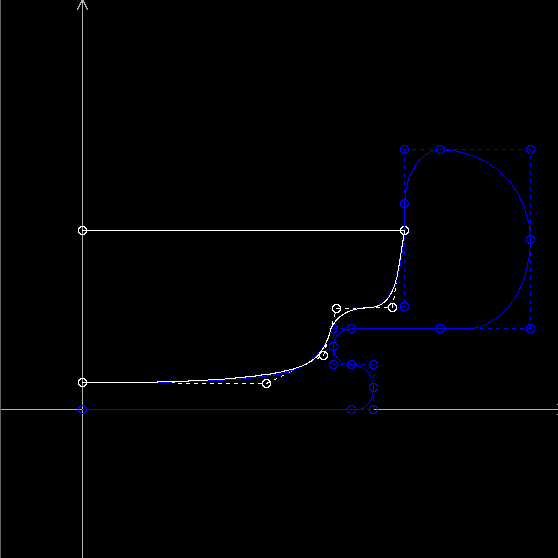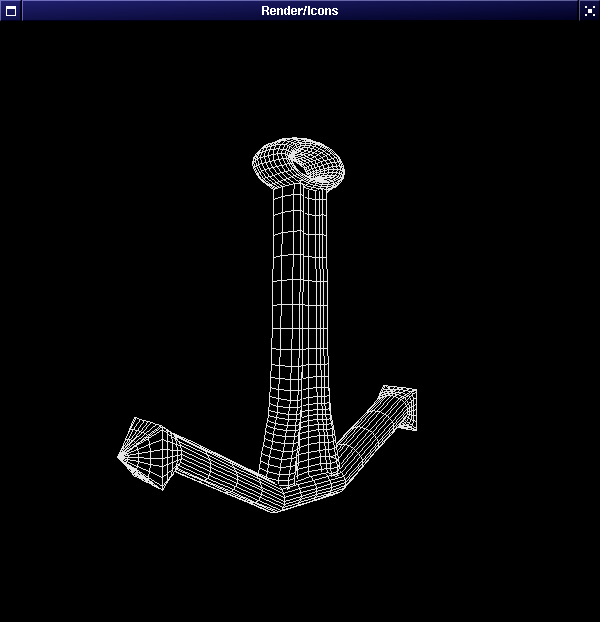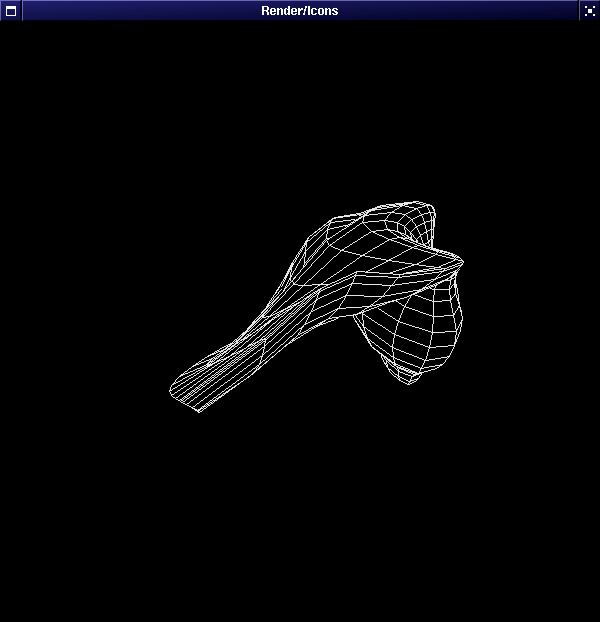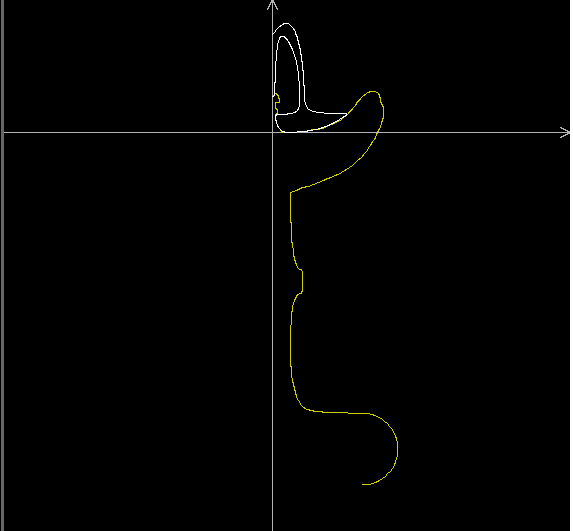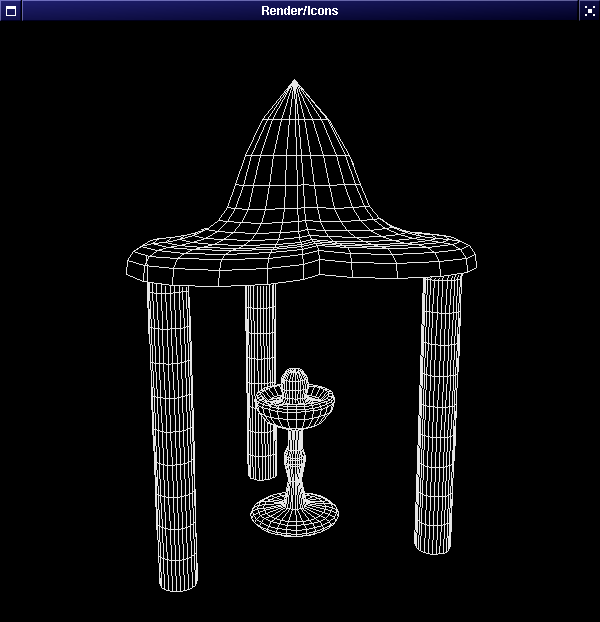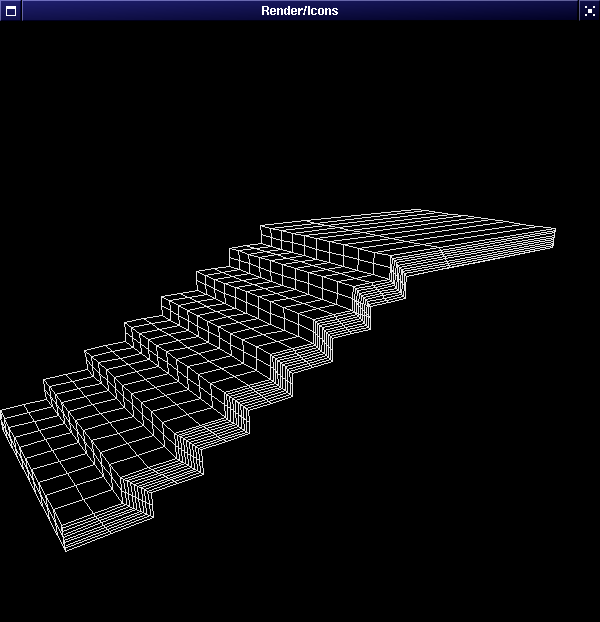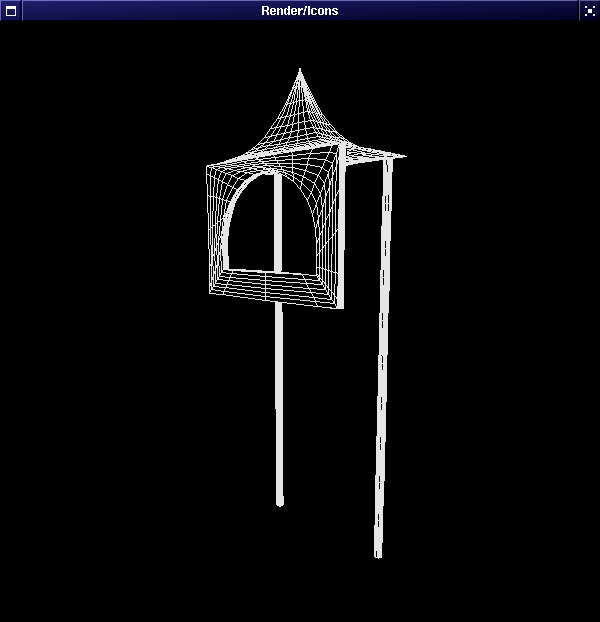RELAZIONE
2° PROGETTO DI GRAFICA
2002 / '03
di
Fabrizio Mignogna

Struttura Facciata2° PROGETTO DI GRAFICA
2002 / '03
di
Fabrizio Mignogna
Prof. Giulio Casciola

Colonne Facciata
Fontana Centrale
Fontanino
Scalinata
Colonne scalinata
Terrazzo
Creare la scena
Foto Gallery
Download Modello
Prima fase
La prima fase per la progettazione del modello consiste nella scelta della scena che si vuole realizzare. A questo proposito può essere utile realizzare uno o più disegni/schizzi della scena e dei particolari più interessanti.Struttura Faccia
Questo servirà a darci delle linee guida, evitando di disegnare curve o oggetti distorti o inutili al contesto della scena.
Inoltre un'idea chiara sulla forma degli oggetti ci aiuterà a scegliere il modo migliore di realizzare l'oggetto e quindi le curve che saranno poi utilizzate per la realizzazione.
Schizzo Tempio
Schizzo Colonna Facciata
Schizzo Fontanino
Schizzo Fontana
Torna su
Per la realizzazione di quest'oggetto è necessario realizzare 4 curve, in questa fase utilizzeremo il pacchetto xccurv di xcmodel.
La prima curva (in blu nell'immagine) è quella che ci delimita il profilo esterno della facciata. Il primo Control Point (in alto al centro) è coincidente con l'ultimo, in questo modo la curva risulterà chiusa, ma non continua.
Otteniamo cosi una curva di 2° grado descritta da 22 Control points.
La seconda curva (in rosso) ci permette di realizzare la rientranza nella parte anteriore e posteriore dell'oggetto. Questa curva non poteva essere ricavata semplicemente scalando la curva precedente, in quanto alcune parti dovevano essere ridimensionate e altre ingrandite; quest'operazione puo essere effettuata sia con xccurv (ridisegnando una nuova curva, come da me scelto), sia con xcsurf, modificando la curva precedente(con un lavoro forse più oneroso e meno preciso).
La terza curva (in bianco) descrive esattamente una circonferenza, con il centro posizionato già all'altezza desiderata.
La quarta (non visibile) è una curva di 2° grado realizzata in xcsurfcon la funzione By mouse, descritta da 3 control points coincidenti, chiusi in u e posizionati al centro della curva cerchio.
A questo punto abbiamo tutte le curve che ci servono per realizzare l'oggetto.
Con xcsurf carichiamo le curve, facciamo 2 copie della prima curva, 3 copie della curva cerchio e una copia delle restanti 2 curve.
Scaliamo secondo l'asse z una delle 2 copie della prima curva, che non subirà altre trasformazioni. Tutte le altre saranno traslate secondo l'asse x o y, a seconda di come sono state caricate in xcsurf, per essere posizione nella scena, ad esempio:
a questo punto basta utilizzare la funzione Extruding, bisogna però fare attenzione all'ordine in cui le curve vengono selezionate, per ottenere una superficie chiusa.
Torna su
Le colonne della facciata,
sono create unendo due tipologie di colonne: la prima, quella centrale, e una seconda che le ruota intorno. Quest'ultima è stata copiata e ruotata intorno all'asse z, ottenendo così 4 colonne che si avvitano intorno ad una clonna principale più grande.
La colonna principale è stata realizzata sempre con la funzione Extruding tra 2 copie della curva sezione, che è caricata in xcsurf costante in z , poi copiata e traslata lungo l'asse z.
La seconda tipologia di colonna è stata realizzata con la funzione Tubular di xcsurf.
Per utilizzare questa funzione abbiamo bisogno di una curva profilo, (un cerchio di piccole dimensioni) e di una curva traiettoria che descriva un cerchio, in cui però l'ultmo control point si discosta un po' dal primo, in modo da non avere una curva chiusa. A questo punto con xcsurfcarichiamo la curva traiettoria, con l'opzione costante in z, e successivamente trasliamo un CP alla volta lungo l'asse z.
Il primo CP non deve essere traslato, il secondo di un'unità, il terzo di due unità e così via. A questo punto applichiamo la funzione Tubularottenendo la colonna che si avvita e ne facciamo 3 copie.
Infine ruotiamo le colonne intorno all'asse z come se dovessimo posizionarle ai 4 vertici di un quadrato.
Torna su
Fontana centrale
Questo è forse l'oggetto più complesso della scena, almeno ad un primo impatto. Infatti la sua complessità deriva dalla quantità di oggetti di cui è composto: Involucro esterno, acqua, zampillo centrale e zampilli laterali con la relativa acqua, pietre, àncora e i due vasi con l'acqua che trabocca.Fontanino
L'invulucro esterno (in blu):
è stato relizzato con un curva profilo e con l'opzione Revolution di xcsurf e poi scalata lungo l'asse x. Contemporaneamente creiamo l'Acqua (in bianco) che ne è contenuta, anche quest'ultima realizzata con l'opzione Revolutiondi una curva profilo e poi scalata come l'involucro.
Zampillo Centrale e acqua:
anche questi due oggetti sono creati con l'opzione Revolution di due curve profilo.
Zampillo laterale e acqua:
lo zampillo laterale è stato creato con l'opzione Revulution, mentre l'acqua è stata realizzata con l'opzione tubular con due curve, una profilo e una traiettoria.
Pietre:
le pietre sono state realizzate deformando un po' casualmnete superfici come cubo, cilindro, sfera e parallelepipedo.
L'àncora:
è realizzata con la composizione di 3 superfici:
la prima superficie, che forma l'anello superiore dell'àncora, è stata creata con 2 curve a forma di cerchio, una piu piccola dell'altra., utilizzando l'opzione Swinging, in cui una curva descrive il profilo dell'oggetto e l'altra la traiettorio lungo la quale la curva profilo descrive l'oggetto.
La seconda superficie è stata creata con l'opzione Skinning di 3 copie di una curva profilo, traslate e scalate.
Per realizzare la terza superficie abbiamo utilizzato 3 curve: un cerchio, un quadrato e una curva di 2° grado di tre CP coincidenti. Le curve , poi, sono state copiate in xcsurf e posizionate nella scena con delle traslazioni. Infine abbiamo applicato l'Extruding.
Il vaso:
è realizzato con l'ozione Revolution di una curva profilo e i due manici con l'opzione Tubular di una curva traiettoria e una curva profilo. Per la creazone dell'acqua il processo è un po' più complesso, infatti sono necessarie due curve: una che descrive il profilo dell'acqua che è uguale al profilo del vaso (che chiameremo A), l'altra che descrive il profilo dell'acqua nella parte superiore e che chiude la superficie (che chiameremo B).
A questo punto carichiamo le due curve in xcsurf e facciamo 2 copie della curva A e 3 copie della curva B.
Facciamo ruotare di 90 gradi intorno all'asse z una curva A e una curva B, ripetiamo l'operazione con altre 2 curve di un angolo di -90 gradi. Le curve adesso sono ben posizionate e possiamo utilizzare l'opzione Skinning per realizzare la superficie. Per rendere più realistico l'oggetto sarà necessario modificare la parte della superficie che rappresenta l'acqua che trabocca dal vaso.
Torna su
Anche la realizzazione di quest'oggetto richiede una scomposizione in più parti, che ne semplificano la complessità.Scalinata
Il fontanino è stato realizzato con Revolution di una curva profilo, ma, contemporaneamente a questa, realizziamo l'acqua che da essa ne fuoriesce, in modo tale che essa combaci perfettamante con la parte concava del fontanino.
Per realizzare la copertura del fontanino utilizziamo una curva profilo e una curva traiettoria, e con l'opzione Swinging realizziamo la superficie. Le tre colonne sono realizzate scalando in modo opportuno tre cilindri.
Torna su
Per realizare la scalinata sarà necessario realizzare semplicemente una rampa con il relativo pianerottolo. Questo modulo sarà poi copiato, ruotao e traslato, ottenendo cosi l'intera scala. Per realizzare il modulo abbiamo bisogno di una curva profilo e di una curva che servirà a chiudere la facciata laterale del modulo. Anche in questo caso sarà necessario fare una copia di ogni curva, successivamente le posizioniamo nello spazio e poi con l'opzione Extruding realizziamo la superficie.Colonne scalinata
Torna su
Le colonne della scalinata sono formate da una parte della colonna della facciata e, precisamante, dalla colonna che si avvitava intorno alla colonna principale. Ne facciamo 11 copie e le posizioniamo in cerchio con delle rotazioni di 30° intorno all'asse z ; infine effettuiamo qualche trasformazione di scala e otteniamo la colonna.
Torna su
Terrazzo
Il terrazzo è realizzato con una struttura che fornisce una base d'appoggio facilmente realizzabile e da un modulo composto da più superfici: 2 colonne di sezione esagonale, una parete laterale e la copertura. Per la costruzione della parete laterale occorre disegnare in xccurv due curve: una quadrata, più grande, e una più piccola che descrive la finestra nella parete. La copertura è realizzata con una curva profilo di cui creiamo 3 copie che ruotiamo intorno all'asse z in modo da creare una x.
Torna su
Creare la scena
Dopo aver creato tutti gli oggetti, utilizzando xcrayt, dobbiamo posizionarli nella scena. In questa fase può risultare utile modificare qualche oggetto precedentemente creato con xcsurf, in quanto non si aveva una precisa concezione delle dimensioni in una visione d'insieme.Download Modello
Di solito alcuni tentativi sono sufficienti a posizionare un oggetto nella scena, a tal proposito sono molto utili la vista laterale, quella frontale e quella dall'alto dell'oggetto. Inoltre sarà necessario duplicarne qualcuno per posizionarne più di uno nella scena.
Molta attenzione deve essere fatta anche al formato di salvataggio in xcsurf degli oggetti composti, infatti anche se il fontanino con le colonne, la copertura e l'acqua possono essere salvati tutti insieme creando un file .obj, questa scelta può risultare sconveniente o errata. Ad esempio, in questo caso, all'oggetto acqua dovrà essere applicato un attributo(colore, riflessione, trasparenza) diverso dal resto degli oggetti.
Dopo aver sistemato la scena, si procede con le definizioni dei colori e di tutti gli attributi dei materiali, in una fase finale si sistemano le luci creando l'atmosfera desiderata; anche in questo caso sarà neccessario più volte ritornare sulle definizioni degli attributi. Questo processo non risulta particolarmente difficoltoso, richiede tuttavia molta attenzione e molto tempo.
Per quando riguarda le luci, ho deciso di utilizare esclusivamente luci di tipo point, posizionate all'interno di oggetti a forma di faro, o lanterna, realizzati in questa fase del progetto.
Questa scelta nasce dall'esigenza di voler creare una scena il più reale possibile.
Torna su
E' possibile effettuare il download del seguente file contenente il modello realizzato:
mignogna_tempio1.tgz (scompattare con il comando: tar zxvf mignogna_tempio1.tgz)
Torna su
E-mail info: mignogna@cs.unibo.it